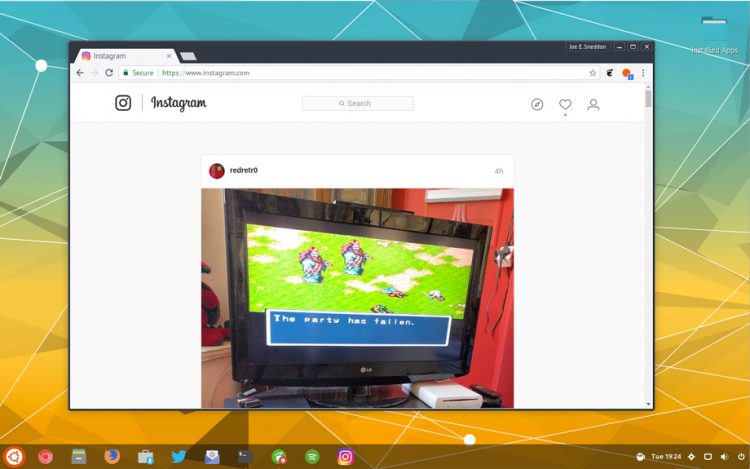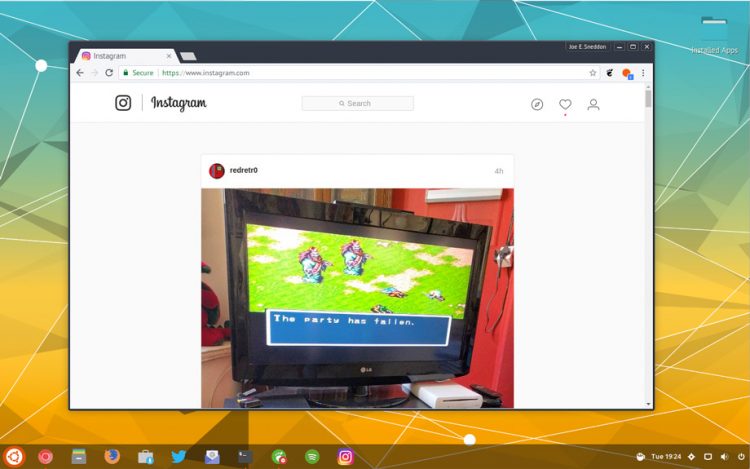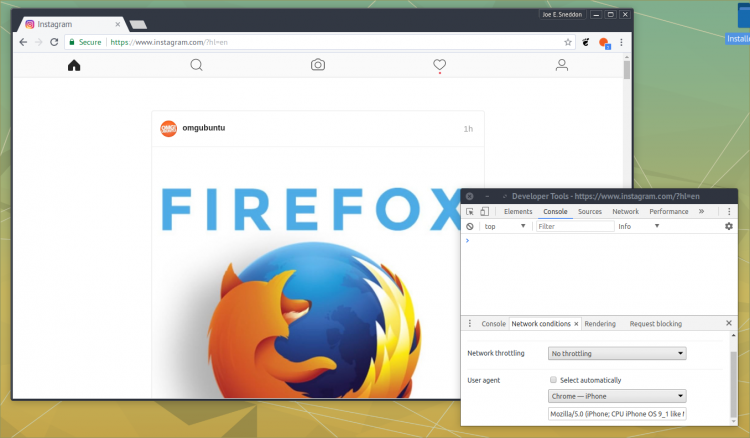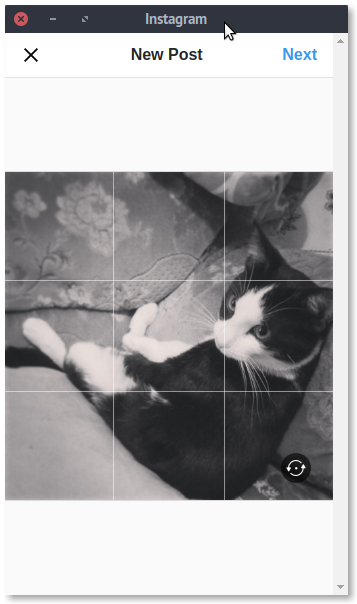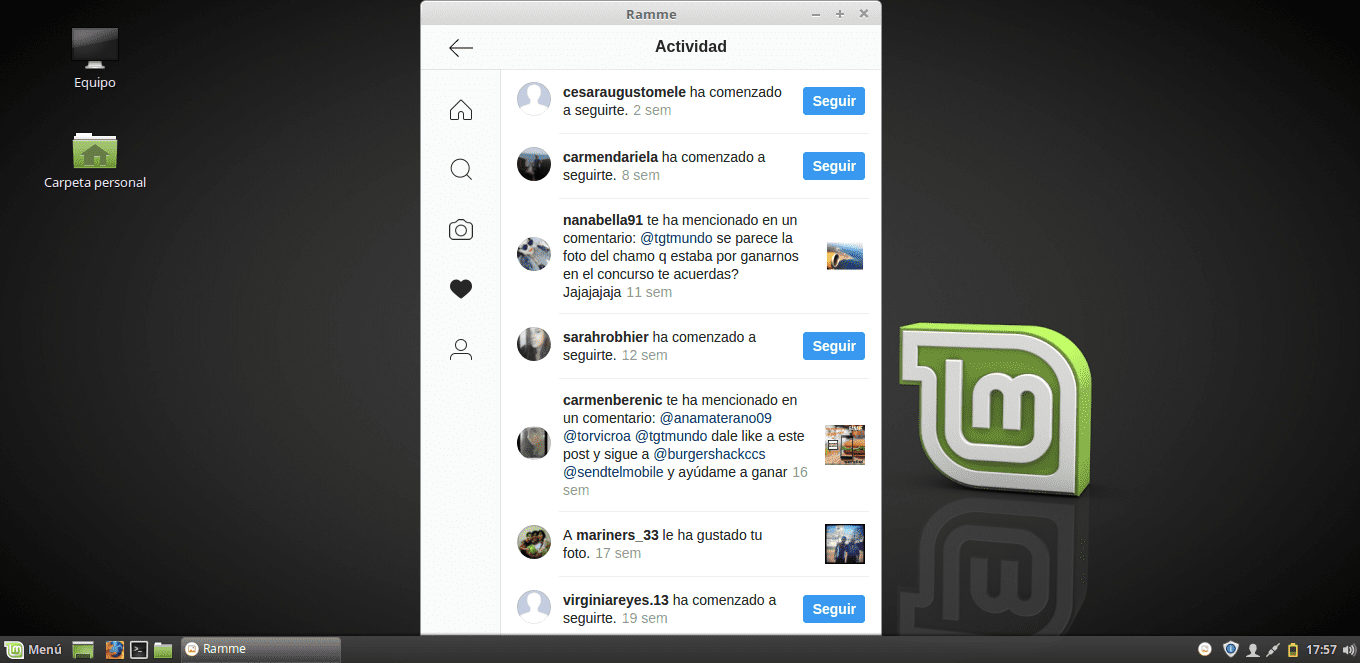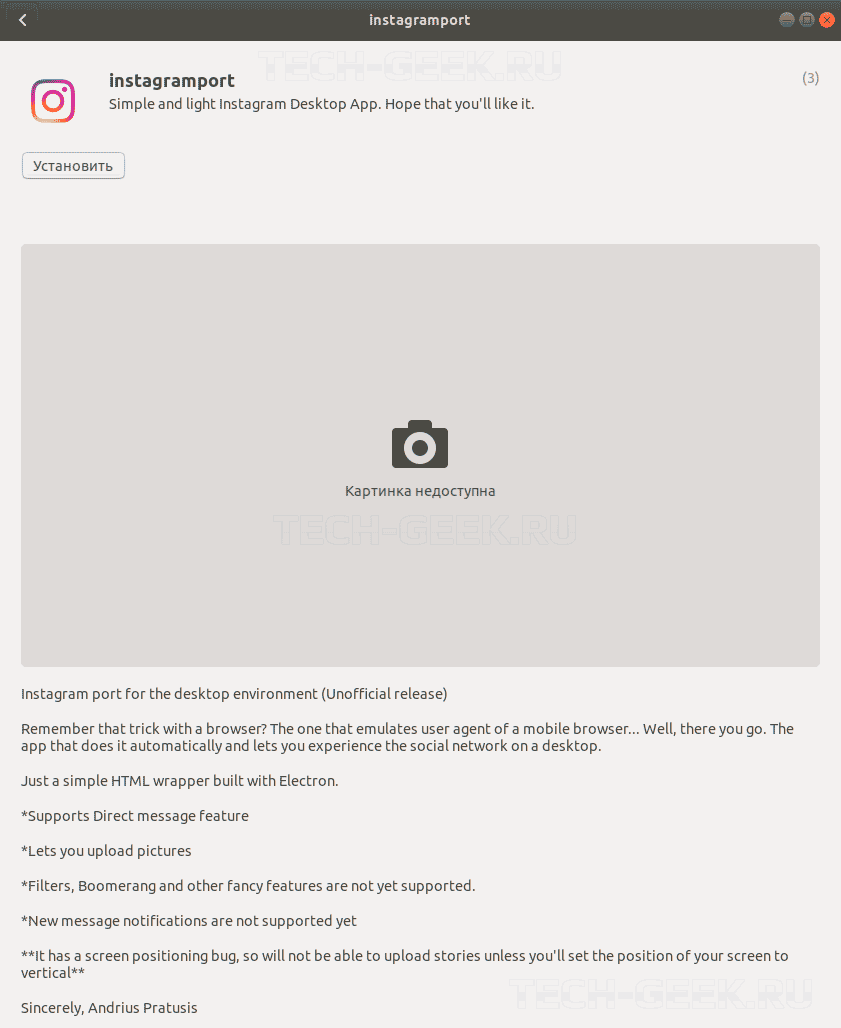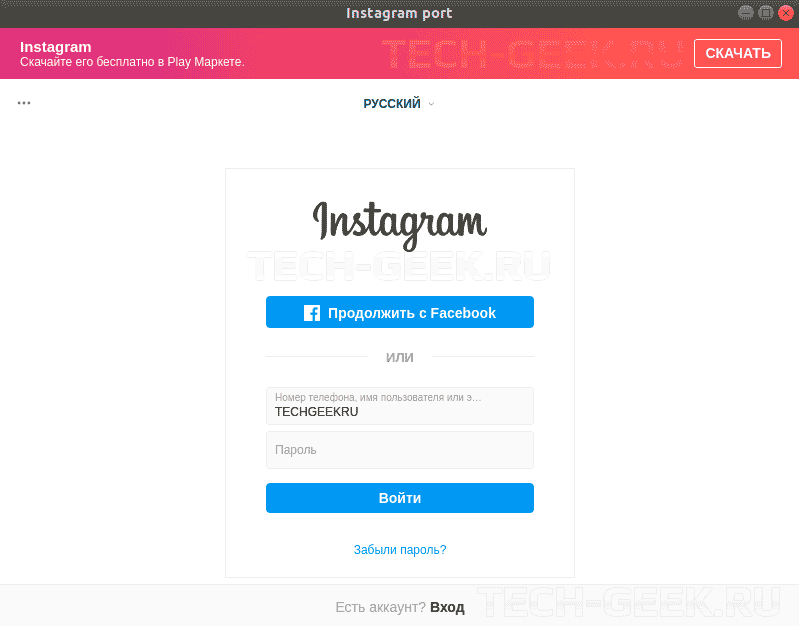- Как загружать фотографии в Инстаграм, если у вас компьютер с Ubuntu?
- Загружайте фото в Инстаграм, используя Ubuntu на вашем компьютере.
- Linux+Instagram?
- Ramme: продвинутый клиент Instagram для Linux
- Что такое Рамме?
- Как скачать и установить Ramme?
- Как использовать Instagram на Linux
- Instagram на Linux с помощью Instagramport
- Instagram на Linux с помощью Instagrah
Как загружать фотографии в Инстаграм, если у вас компьютер с Ubuntu?
Наконец-то мы сможем загружать фотографии в Инстаграм, используя мобильный веб сайт.
Вчера было объявлено, что принадлежащий Фейсбуку Инстаграм, теперь позволяет загружать фотографии в Инстаграм с мобильного веб браузера, что поможет удовлетворить потребности чувствительных пользователей с неоднородной и низко производительной пропускной способностью сети.
Впервые сервис Инстаграм дал возможность пользователям делиться фотографиями, не используя официальное приложение для Android, iOS и Windows 10.
Естественно, этот Инстаграм Лайт не предполагает полноценное использование сервисов – отсутствуют многие особенности Инстаграм, такие, как отправка личных сообщений, создание историй и фильтры. Хотите пользоваться всем выше названным? Придется достать из кармана телефон.
Но даже с ограничениями этот дружественный подход к мобильным устройствам – большой шаг к тому, что было недоступно ранее.
Недостатком является то, что функция загрузки (то есть полноценное веб приложение) появляется только при посещении сайта Инстаграм в мобильном веб браузере.
Подобно всем веб разработкам, вы не ограничены использовать сервис только на мобильном телефоне. Просто переключите строку пользователь-агент (agent-user) вашего любимого браузера на рабочем столе, и сможете загружать фото в Инстаграм с вашего компьютера с Ubuntu.
Короче говоря, если вы давно хотели размещать фотографии в Инстаграм с Ubuntu, — вот подробная инструкция.
Загружайте фото в Инстаграм, используя Ubuntu на вашем компьютере.
Для размещения фото в Инстаграм вам понадобится свой аккаунт. Получить аккаунт можно после регистрации в одном из официальных мобильных приложений. На данный момент нет никаких обходных путей, чтобы избежать этого.
Программный интерфейс Инстаграм ( API) не позволяет сторонним разработчикам создавать новые приложения, которые помогают пользователям размещать фото на сервисе (однако это не остановило разработчиков от попыток обойти ограничения с помощью обратных инженерных протоколов, предложенных такими приложениями, как Instagram for Ubuntu и Flume for macOS), а также создавать аккаунты новых пользователей.
Как только у вас появился рабочий подтвержденный аккаунт в Инстаграм, можете действовать дальше. Откройте сайт Инстаграм в новой вкладке Google Chrome ( или другого браузера) и авторизуйтесь.
И тут вы вдруг заметите, что отсутствует опция загрузки фотографии. Так и есть. Функция загрузки и размещения фото показывается только при посещении сайта с мобильного вэб браузера (даже пользователи некоторых планшетов не увидят её).
Для загрузки фотографий нам необходимо поменять строку пользователь-агент (user-agent). Существует несколько способов, позволяющих сделать это, в зависимости от браузера, который вы используете. С помощью расширений Chrome и надстроек Firefox, сделать это довольно легко, но некоторые из них получают беспрепятственный доступ к вашим данным просмотра.
Вы можете временно сменить пользователь-агент на специальный для мобильных устройств, без использования дополнений в Google Chrome, а c помощью опций в Tools > Developer Options > Console > Network Restrictions pane.
Как только мобильный пользователь-агент подвергся влиянию, просто немного измените размер окна, чтобы увидеть панель инструментов наверху с опциями от L до R. Это позволит видеть домашние трансляции, изучить пользователей, хэштэги и популярные фотографии, загрузить свои фотографии, увидеть недавнюю активность, иметь доступ и редактировать свой профиль.
Здесь я обычно изменяю размер окна, чтобы оно выглядело так, как при пользовании мобильным телефоном.
Для загрузки фотографий с Ubuntu ПК на Инстаграм кликните на иконку камеры. После этого автоматически откроется браузер по умолчанию — Nautilus на Ubuntu.
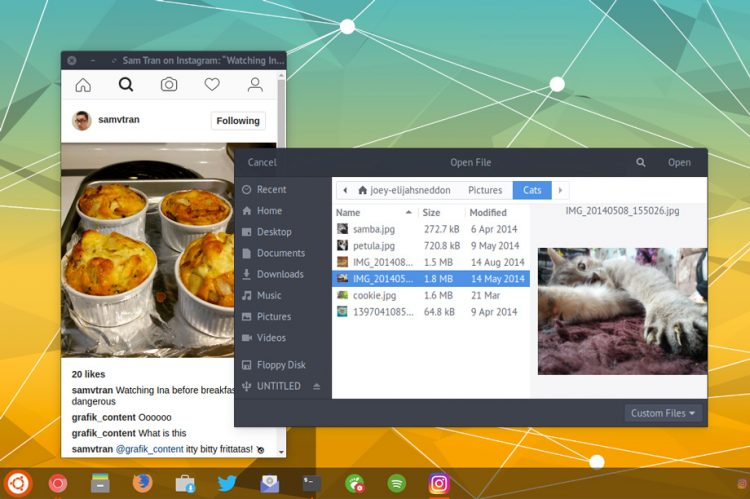
Выберите подходящее изображение из своих локальных файлов и кликните на “open”. После короткой паузы появится предварительный просмотр изображения.
Вы заметите, что отсутствуют фото фильтры и продвинутые опции редактирования (на момент написания). Если вы выберите слишком большую фотографию, изменить ее масштаб или обрезать не получится – не везет, так не везет.
Присутствует опция ротации изображения и оно переключается и появляется в квадрате при масштабе 1:1 или в полную высоту.
Когда закончите редактировать изображение, нажмите ‘next ‘,чтобы добавить надпись и хэштэги, а затем можете “запостить” его.
Вот и все.
Вы можете использовать функцию Chrome “Добавить на рабочий стол”, чтобы иметь Инстаграм в качестве приложения и загружать его в отдельном окне. Хотя мне еще предстоит найти способ заставить прикладную версию использовать отдельный пользователь – агент.
Так что если вы узнаете способ, который не предполагает использование расширений (некоторые из которых имеют отвратительные разрешения), дайте мне знать.
Источник
Linux+Instagram?
Как мне запостить фото в инстаграм используя только пк с linux на борту?
Пробовал:
ARC Runtime-не запускается. Из старых версиий 1 запустилась(7.x кажется), но крашнулась после логина
Android-x86 4.4-r5 в виртуалке-ваше устройство не
поддерживатся. Старые версии работают, но какая-то бага с галереями(видимо из-за того что пробовал в live режиме. Устанавиливаться в виртуалку android-x86 отказался-зависла во время установки граба).
Gramblr пробовал в wine запускать-неинформативная ошибка.
Пробовал поставить в виртуалку WinXP, а туда Gramblr-не является приложением Win32(Качал 32bit WTF?)
Genimotion-Оно даже установилось, но при попытке логина в инстаграм пустое окно и одна кнопка «Отклонить»
Можешь поставить в виртуалку порт Android x86-64.
А разве есть разница с обычным Android-x86, на котором невзлетело? Там проблема кажись в том, что инстаграм под arm. На Genimotion я специальную какую-то приблуду для поддержки ставил и оно почти взлетело
Мне самому постер на php написать?
Traceback (most recent call last):
File «/usr/bin/pynstagram», line 11, in
load_entry_point(‘pynstagram==0.1.4’, ‘console_scripts’,
‘pynstagram’)() File «/usr/lib/python3.6/site-packages/pynstagram/__main__.py», line 26, in main with pynstagram.client(options.username, password) as client:
File «/usr/lib/python3.6/site-packages/pynstagram/__init__.py», line 5, in client return PynstagramClient(*args, **kwargs) File «/usr/lib/python3.6/site-packages/pynstagram/client.py», line 7, in __init__ self._session.login(username, password)
File «/usr/lib/python3.6/site-packages/pynstagram/session.py», line 54, in login payload = ‘signed_body=%s.%s&ig_sig_key_version=4’ % (sig, urllib.quote(data))
AttributeError: module ‘urllib’ has no attribute ‘quote’
Мне самому постер написать?
постер не пиши. ты ж даже загуглить не можешь.
а вот если б мог, то понял, что эта штука написана на python2, а ты её запускаешь через python3
А как мне её через python2 запустить, если она автоматом с 3 запускается?
поправить shebang? запускать не ./имя_скрипта, а «python2 ./имя_скрипта»? не, не слышал.
кто ж виноват, что в твоём арче дефолтным вызовом «python» запускается третий, а не второй?
И? Но телепатией твоей восхищён.
python2 /usr/bin/pynstagram
Traceback (most recent call last):
File «/usr/bin/pynstagram», line 6, in
from pkg_resources import load_entry_point
File «build/bdist.linux-x86_64/egg/pkg_resources/__init__.py», line 3019, in
File «build/bdist.linux-x86_64/egg/pkg_resources/__init__.py», line 3003, in _call_aside
File «build/bdist.linux-x86_64/egg/pkg_resources/__init__.py», line 3032, in _initialize_master_working_set
File «build/bdist.linux-x86_64/egg/pkg_resources/__init__.py», line 655, in _build_master
File «build/bdist.linux-x86_64/egg/pkg_resources/__init__.py», line 963, in require
File «build/bdist.linux-x86_64/egg/pkg_resources/__init__.py», line 849, in resolve
pkg_resources.DistributionNotFound: The ‘pynstagram==0.1.4’ distribution was not found and is required by the application
удали склоненную репу и pip2 install pynstagram —user , например
Источник
Ramme: продвинутый клиент Instagram для Linux
Социальные сети являются частью нашей повседневной жизни, и одна из самых известных сегодня — это Instagram, социальная сеть, которая позволяет нам обмениваться фотографиями и видео, которые можно персонализировать благодаря множеству фильтров и объектов для украшения.
К сожалению, нет Клиент Instagram для Linux сделать его официальным для приложения, поэтому мы должны использовать альтернативы, такие как Ramme чтобы иметь возможность пользоваться эффективным приложением для управления Instagram, когда мы находимся за компьютером.
Что такое Рамме?
Это клиент с открытым исходным кодом для Instagram, который можно запускать в нескольких операционных системах (Linux, Windows и MacOS), он позволяет выполнять различные задачи в известной социальной сети.
Этот клиент Instagram для Linux довольно легкий и быстрый, он ведет себя как встраивающее устройство мобильной версии, его интерфейс прост, внешний вид может варьироваться в двух темах (светлая и темная), он позволяет загружать фотографии, делать обновления и т. Д. измените В фоновом режиме, посмотрите временную шкалу Instagram, и она оснащена рядом сочетаний клавиш, которые позволят нам сделать нашу навигацию более эффективной.
Как скачать и установить Ramme?
Мы можем скачать последнюю версию Ramme по следующему адресу: ссылке, где мы можем выбирать между различными пакетами, подготовленными для нескольких дистрибутивов Linux, точно так же есть .tar.gz, который вы можете установить, следуя руководству о том, как Установите пакеты .tar.gz и .tar.bz2.
После установки мы должны запустить приложение Ramme из меню приложений, войти в систему с помощью Facebook или с помощью имени пользователя и пароля нашей учетной записи Instagram, оно немедленно подключится к серверу, и вы сможете управлять своей учетной записью, как это обычно делается с мобильного устройства. .
Мы должны иметь в виду, что это не официальный клиент и что он в основном удовлетворяет потребности, которые регулярно возникают у многих пользователей. Находится список горячих клавиш, которые вы можете использовать в инструменте. здесь.
Содержание статьи соответствует нашим принципам редакционная этика. Чтобы сообщить об ошибке, нажмите здесь.
Полный путь к статье: Из Linux » GNU / Linux » Ramme: продвинутый клиент Instagram для Linux
Источник
Как использовать Instagram на Linux
На Android и iOS пользователи могут легко использовать официальное приложение Instagram, доступное в Google Play и Apple Appstore. Для Windows и Mac, существует довольно много клиентов, которые можно использовать для просмотра Instagram с рабочего стола. Для использования Instagram на Linux существуют два приложения: Instagramport и Instagraph.
В этой инструкции я покажу, как скачать и использовать неофициальный клиент Instagram для Linux.
Instagram на Linux с помощью Instagramport
Instagramport — это бесплатный инстумент, который позволяет пользователям Linux использовать Instagram на Linux. Чтобы начать работу с приложением, необходимо установить среду выполнения Snap. Зачем? Instagramport — это Snap, и в настоящее время это единственный способ установить его в Linux.
В большинстве дистрибутивов Linux работать с Snap Runtime довольно просто. Для этого откройте терминал, установите «snapd» и включите «snapd.service» с помощью Systemd.
Если у вас возникли проблемы с работой Snaps, следуйте этому руководству по настройке пакетов Snap в Linux (см. также Как включить Snap в Linux Mint). Или рассмотрите возможность переезда на Ubuntu, так как он поставляется с включенными Snaps.
Когда в системе будет запущено приложение Snapd, откройте окно терминала, нажав клавиши Ctrl + Alt + T или Ctrl + Shift + T на клавиатуре, и введите ниже команду snap install , чтобы установить Instagramport.
Также можно установить Instagramport с помощью менеджера приложений.
Настройка Instagram в Инстагрампорте
Пришло время настроить его для просмотра с рабочего стола Linux. Приложение Instagramport можно запустить через меню приложений на рабочем столе или нажав Alt + F2 на клавиатуре и введя команду ниже.
Запустите приложение. Введите свои данные авторизации в Instagram.
Чтобы закрыть приложение, щелкните правой кнопкой мыши значок Instagram на панели задач и выберите «Выход».
Instagram на Linux с помощью Instagrah
Instagramport прекрасно работает для просмотра Instagram на рабочем столе Linux. Но есть еще один способ — Instagrah, приложение (изначально разработанное для телефона Ubuntu), которое отображает Instagram в веб-оболочке на рабочем столе Linux.
Приложение Instagramport есть в магазине Snap. Для использования приложения, установите среду выполнения Snapd и включите службу «snapd.socket» в системе.
После настройки среды выполнения Snapd откройте окно терминала, нажав комбинацию клавиш Ctrl + Alt + T или Ctrl + Alt + T на клавиатуре. Открыв окно терминала, вы сможете установить с помощью команды snap install ниже.
После установки Instagraph, необходимо запустить ещё несколько команд.
Для начала подключите приложение к «Alsa».
Затем подключите приложение к «Камере». Это подключение позволяет делать снимки с помощью подключенной камеры на рабочем столе.
Когда «Камера» подключена к Instagraph, подключите его к «Pulseaudio».
Источник